いつもニコニコ生放送をご利用いただきありがとうございます。
「Stay Home」な時間に、ご自宅でも楽しめるニコニコ生放送の配信についてご紹介します。
1.コラボ配信
同じ場所から一緒に配信できなくても、SNSやオンライン会議ツールなどを使ってコラボ配信を一緒にやってみませんか?カメラ映像の代わりに、ツールの画面をキャプチャするだけでOK。配信機能を備えたオンライン会議ツールなどもありますので、ご自分にあったものをお使いください。
オンライン会議ツール「Zoom」を使用する場合
Zoomのアカウントを取得
※2020年5月19日現在、無料アカウントでは下記の機能は利用できません設定ページの[ミーティングにて(詳細)]にある[ミーティングのライブストリーム配信を許可]の[カスタムライブストリーム配信サービス]にチェックを入れる
![設定ページの[ミーティングにて(詳細)]にある[ミーティングのライブストリーム配信を許可]の[カスタムライブストリーム配信サービス]にチェックを入れる](/niconews/wp-content/uploads/2020/05/7d6189ef75e0c73fc26c67b244700de4.jpg)
Zoomでミーティングを開催
[詳細]にある、[カスタムライブストリーム配信サービスにてライブ中]をクリック
![[詳細]にある、[カスタムライブストリーム配信サービスにてライブ中]をクリック](/niconews/wp-content/uploads/2020/05/e5aae54ddb77700e2900fb8ca8ee3cd8.jpg)
[ストリームの配信URL(rtmp://…)]、[ストリーミングキー(nicolive.Uproduction…)]、[ライブストリーム配信ページのURL(https://live2.nicovideo.jp/watch/…)]を入力
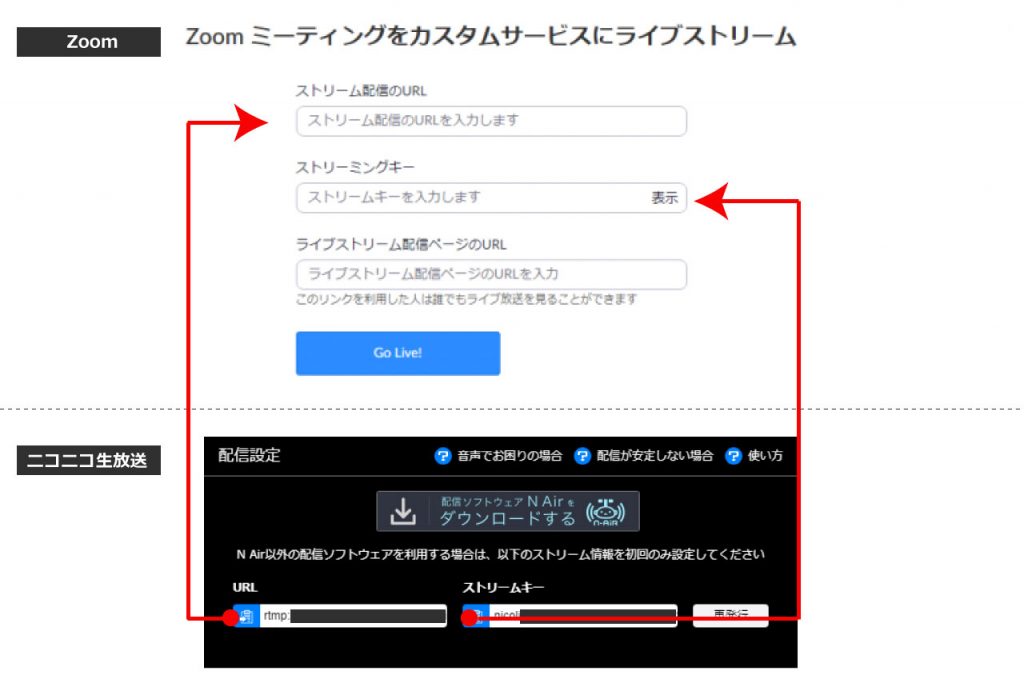
ニコ生で配信開始
2.みんなで遊ぶニコ生ゲーム
「ずっと話してるのもいいけど、話のネタがなくなる」「みんなで一緒に遊んで盛り上がるゲームが欲しい」そんな時に役立つのが「ニコ生ゲーム」をはじめとした、ニコ生オリジナルの「放送ネタ」です。数十種類のゲームやツールなどがあるため、放送しながらみんなで楽しめます。
■やり方
番組を作成し配信する
①のボタンをクリックする
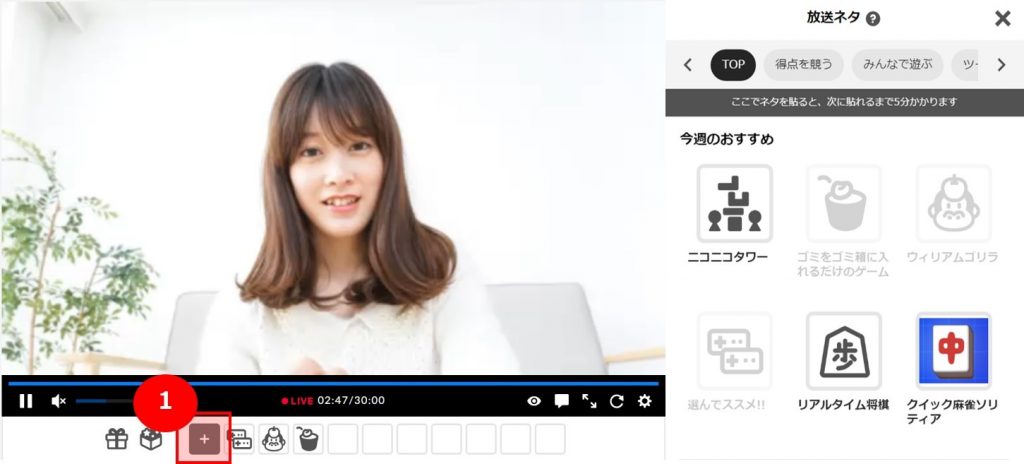
②に、「ニコ生ゲーム」をはじめとした「放送ネタ」が表示されます
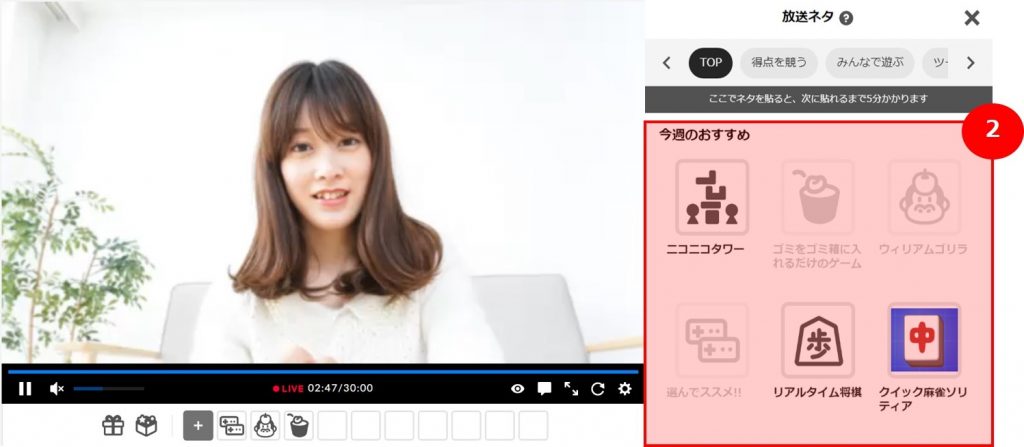
②でネタを選択し「このネタをリクエストする」をクリックすると、③に追加されます
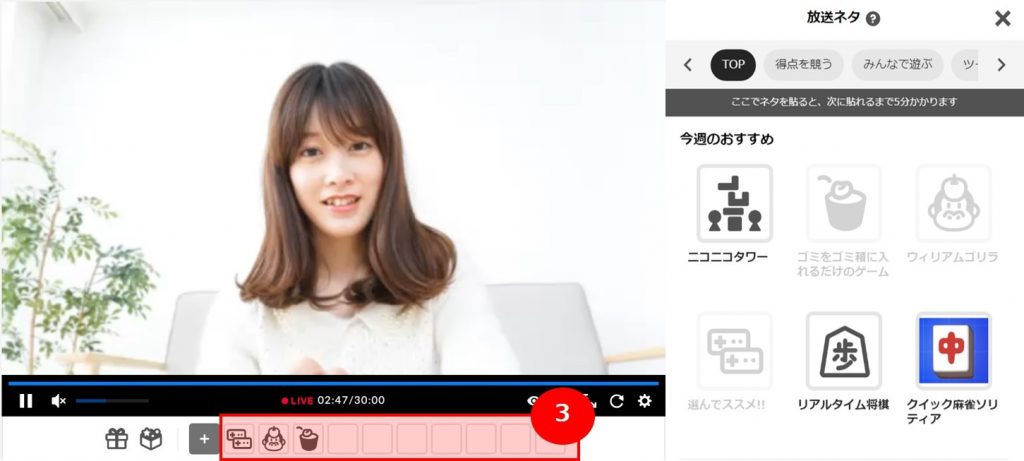
放送者は③の場所に表示されているネタの中から好きなものを選んで起動できます

ニコ生ネタ情報局では定期的にさまざまな放送ネタをご紹介しています。
3.オンラインクイズ大会
放送しながらクイズを出して、回答率を競い合ってみませんか?クイズの問題を作ることもできるので、問題数は無限大です!
■やり方
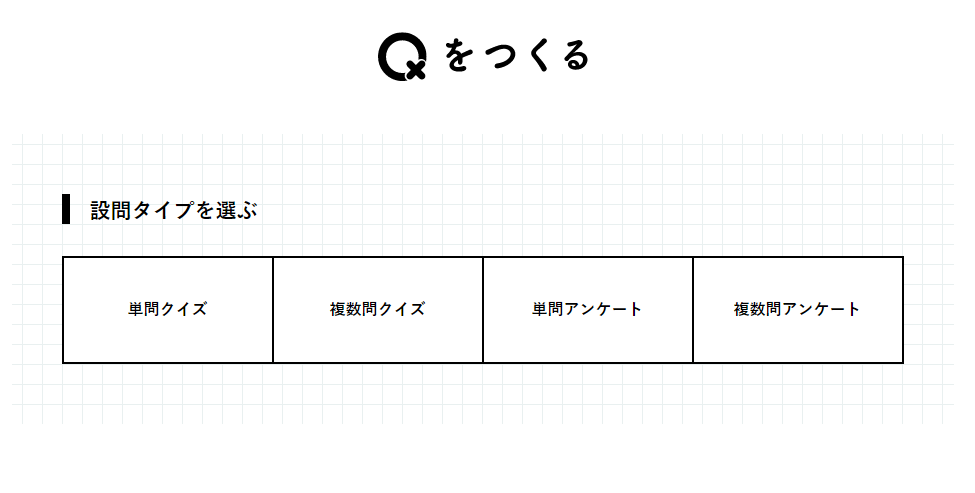
番組を作成し放送開始
放送ネタの[ニコニコQ]を開き該当のクイズを探して「このネタをリクエストする」をクリック
![放送ネタの[ニコニコQ]を開き該当のクイズを探して「このネタをリクエストする」をクリック](/niconews/wp-content/uploads/2020/05/e4847c5c86e5ae8a811a02eb46aa6798.jpg)
ネタからクイズを選んで出題する
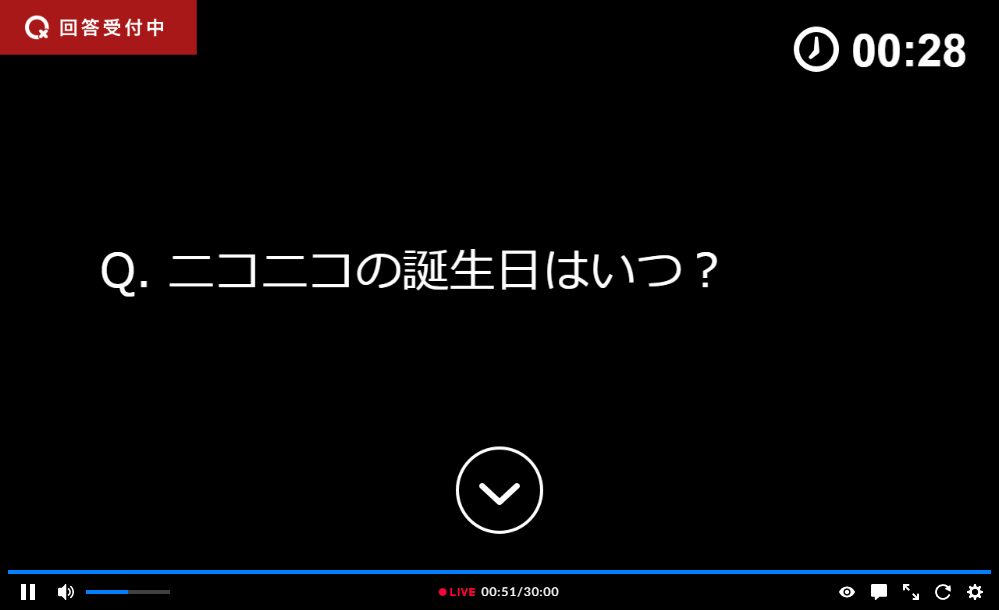
※放送中に新しいクイズを作成することもできます
※放送ネタの[ニコニコQ]では、他の人がつくったクイズを選んで出題することもできます
4.知り合いや仲間だけが見られる放送
まずは親しい仲間だけで生放送番組をやってみたい方でも大丈夫です!ニコニコ生放送では参加するメンバーを限定して配信することもできます!